wps怎么删除空白页
PS作为一款功能强大的办公软件,在使用过程中有时会遇到文档中出现空白页的情况,这不仅影响文档的美观,还可能对打印等操作造成不便,下面将详细介绍在WPS中删除空白页的多种方法:
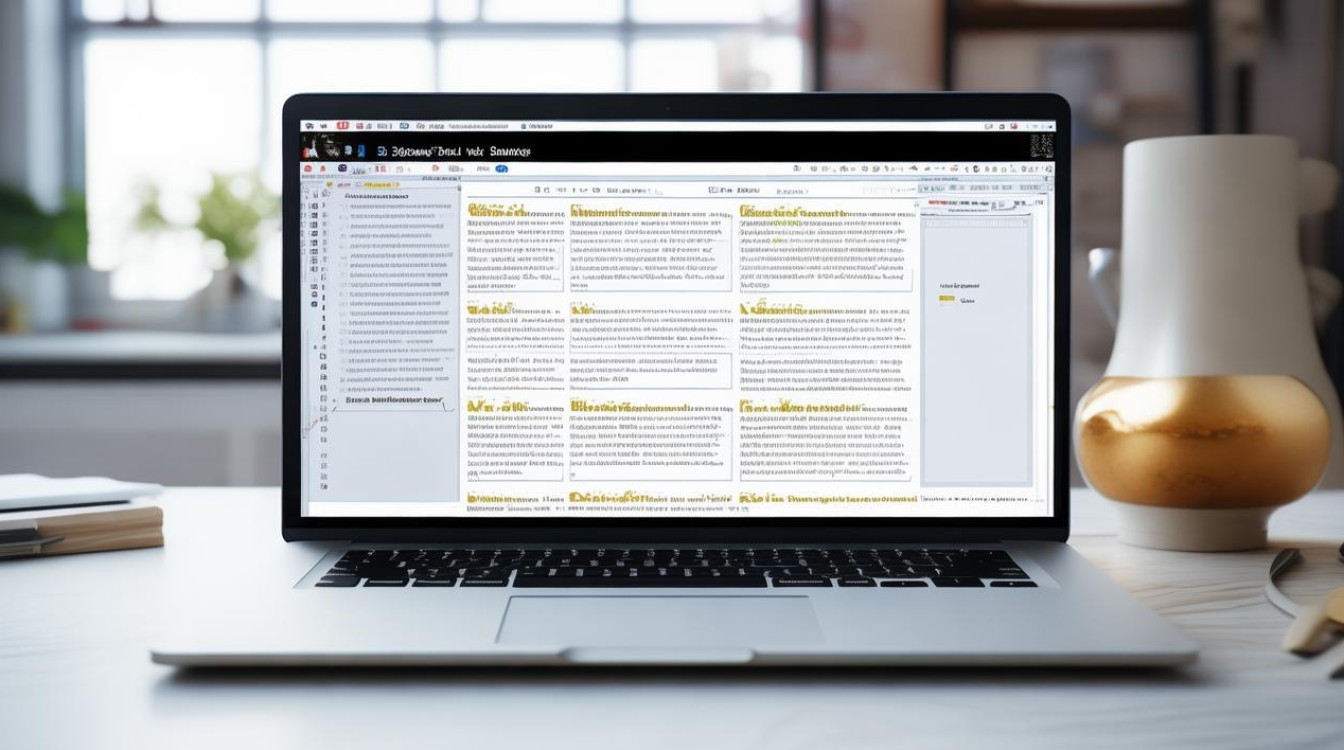
直接删除法
-
使用退格键或Delete键
- 适用情况:当空白页是由普通的段落标记或少量回车符产生的,且光标能定位到空白页时,可直接使用键盘上的退格键(Backspace)或Delete键进行删除。
- 操作步骤:将鼠标光标放置在空白页上,然后按下退格键或Delete键,直至空白页被删除,如果空白页在前一页末尾有内容的情况下产生,可将光标放在前一页末尾,按Delete键删除后面的空白页;若空白页在文档中间,直接在空白页上按退格键即可。
-
通过调整行距删除
- 适用情况:如果是因为段落行距设置过大等原因导致出现空白页,可通过调整行距来删除空白页。
- 操作步骤:选中空白页中的段落标记(如果看不到段落标记,可在“开始”菜单中勾选“显示/隐藏段落标记”),右键点击选中的内容,选择“段落”,在弹出的“段落”对话框中,将“行距”设置为“固定值”,并将后面的数值手动输入为“1”(或其他合适的较小值),点击“确定”即可删除空白页。
针对分页符的删除方法
-
手动删除分页符
- 适用情况:当空白页是由于插入了分页符而产生,且分页符数量较少时,可手动删除分页符来删除空白页。
- 操作步骤:首先在“开始”菜单中勾选“显示/隐藏段落标记”,此时文档中会显示出分页符(通常显示为“分页符”字样),将光标定位到分页符上,按退格键或Delete键删除分页符,相应的空白页就会被删除。
-
批量替换分页符
- 适用情况:如果文档中因分页符产生的空白页较多,可使用查找替换功能批量删除分页符,从而快速删除空白页。
- 操作步骤:在“开始”菜单中找到“查找替换”选项(或使用快捷键Ctrl+F),在弹出的“查找和替换”对话框中,点击“特殊格式”中的“手动分页符”,查找内容”框中会自动填充相关内容,然后在“替换为”框中留空,点击“全部替换”,即可删除文档中所有的手动分页符,进而删除由分页符产生的空白页。
针对表格导致的空白页删除方法
-
调整表格位置或大小
![wps怎么删除空白页 wps怎么删除空白页]()
- 适用情况:如果空白页是由于前一页末尾有表格,且表格下方存在空段落被推入下一页而产生,可通过调整表格的位置或大小来删除空白页。
- 操作步骤:将光标放在表格的最下边的框上,待光标变成上下状的双向箭头时,在保证不影响表格内容的情况下尽可能向上拖动表格,减少表格下方的空白空间,从而消除空白页,如果向上拖动表格后仍无法删除空白页,可以尝试减小表格的下边距数值。
-
设置空段落为隐藏文字
- 适用情况:当表格一直延伸到页面底部,导致空段落被推入下一页而产生空白页,且无法直接删除该空段落标记时,可将空段落标记设置为隐藏文字来删除空白页。
- 操作步骤:选中表格下方的空段落标记,点击右键,选择“字体”,在弹出的“字体”对话框中,勾选“隐藏文字”选项,点击“确定”,此时空段落标记会被隐藏,相应的空白页也会被删除。
其他特殊情况的删除方法
-
检查文档末尾是否有多余的段落标记或分页符
- 适用情况:有时文档末尾可能会有多余的段落标记或分页符,导致出现空白页。
- 操作步骤:将光标定位到文档末尾,查看是否存在多余的段落标记或分页符,如果有,按照上述直接删除法或针对分页符的删除方法进行删除即可。
-
检查文档的页面设置
- 适用情况:如果文档的页面设置不合理,如页边距过大等,可能会导致出现空白页。
- 操作步骤:在“页面布局”菜单中,点击“页面设置”选项,在弹出的“页面设置”对话框中,适当减小上下页边距的数值,然后点击“确定”,调整页面设置后,可能会使原本因页面设置问题产生的空白页自动消失。
在使用WPS办公软件时,遇到空白页问题不必慌张,可根据具体情况灵活运用上述方法来解决,日常编辑文档时注意合理排版、正确设置格式等,能有效减少空白页出现的概率,让文档处理更加高效、规范。
FAQs
Q1:为什么按退格键或Delete键无法删除空白页?
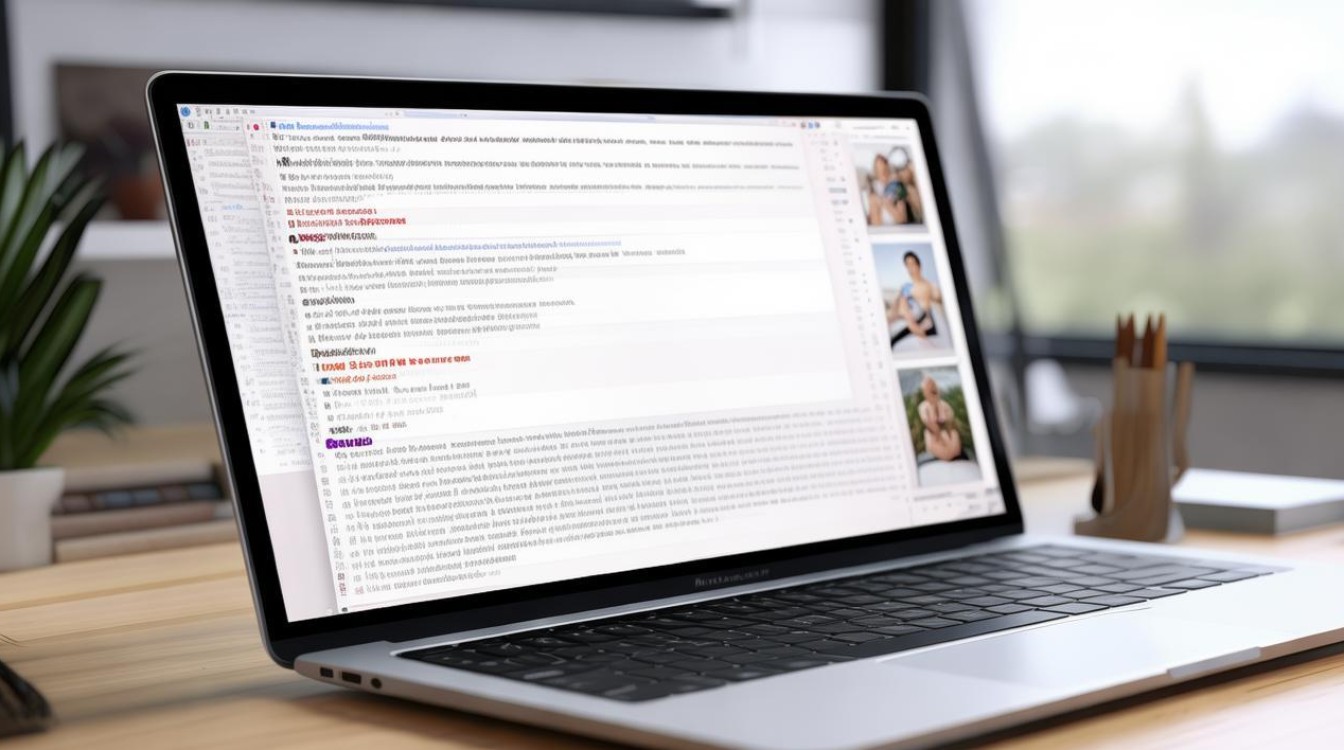
A1:可能是因为空白页并非由普通的段落标记或回车符产生,而是由于分页符、表格等因素导致,此时需要根据具体情况采用相应的删除方法,如删除分页符、调整表格位置或大小等,如果文档设置了特殊的格式或保护,也可能影响删除操作,需要先解除相关设置再进行删除。
Q2:如何避免在WPS中再次出现空白页?
A2:在编辑文档时,要注意合理排版,避免在文档中随意插入过多的回车符或分页符,对于表格等对象,要确保其位置和大小合适,不会超出页面范围,在设置段落格式时,要根据实际需要选择合适的行距和段间距,避免因行距过大等原因产生空白页,定期检查文档的页面设置,确保页边距等参数合理,也有助于减少
版权声明:本文由 数字独教育 发布,如需转载请注明出处。


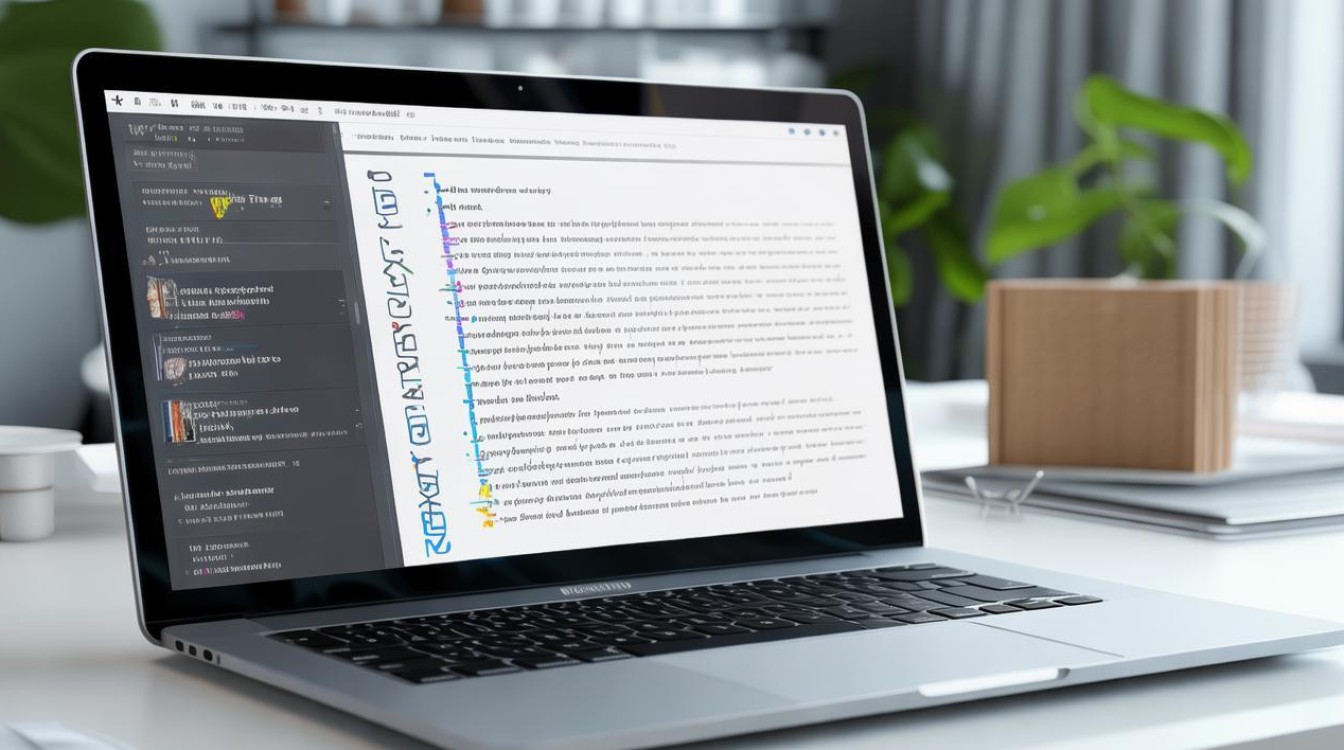

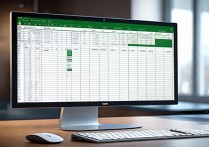









 冀ICP备2021017634号-12
冀ICP备2021017634号-12
 冀公网安备13062802000114号
冀公网安备13062802000114号